Инструкция для преподавателей по созданию электронного курса
1. Лекция
Преподаватель курса имеет права на проведение обучения (проверку выполненных работ и др.). Преподаватель может участвовать в обсуждениях на форумах, в чате.
Кнопка «Режим редактирования» доступна только тем пользователям, у которых есть права редактировать и изменять материалы курса (администратору, создателю курса, преподавателю с правом редактирования). При нажатии на кнопку «Режим редактирования» меняется интерфейс, в каждом блоке у объектов, которые можно редактировать, появляются кнопки инструментов, позволяющих изменять содержание и вид этого объекта (блока, ресурса, элемента курса, темы и т.д.). В режим редактирования можно перейти и с помощью пункта меню «Режим редактирования» в блоке «Настройки» - «Управление курсом» (рис. 1).
Рис. 1
Нажатие на кнопку «Закончить редактирование» соответственно закрывает этот режим (рис. 2).
Рис. 2
Для создания нового учебного курса в Moodle необходимо обратиться к Администратору.
Для того чтобы наполнить созданный курс необходимо зайти на главную страницу созданного курса (щелкнуть по названию курса в списке доступных курсов).
При создании курса в него автоматически включается только новостной форум. Moodle располагает большим разнообразием модулей (элементов курса), которые могут быть использованы для создания курсов любого типа. В зависимости от содержания курса и концепции преподавания, создатель курса включает наиболее подходящие элементы и ресурсы, предоставляемые системой Moodle.
Рассмотрим добавление элемента курса Лекция.
В секцию «Тема 1» (название секции можно изменять) добавим лекцию. Для этого необходимо нажать на ссылку «Добавить элемент или ресурс», после чего откроется окно с элементами и ресурсами курсов. Выбираем элемент «Лекция» - «Добавить» (рис. 3).
Рис. 3
В открывшейся странице «Добавление лекции» нужно указать название лекции и при необходимости изменить настройки, выставленные по умолчанию (рис. 4).
Рис. 4
Далее для того чтобы заполнить лекцию информацией необходимо открыть элемент «Лекция» и выбрать пункт «Добавить информационную страницу/ оглавление раздела» (рис. 5).
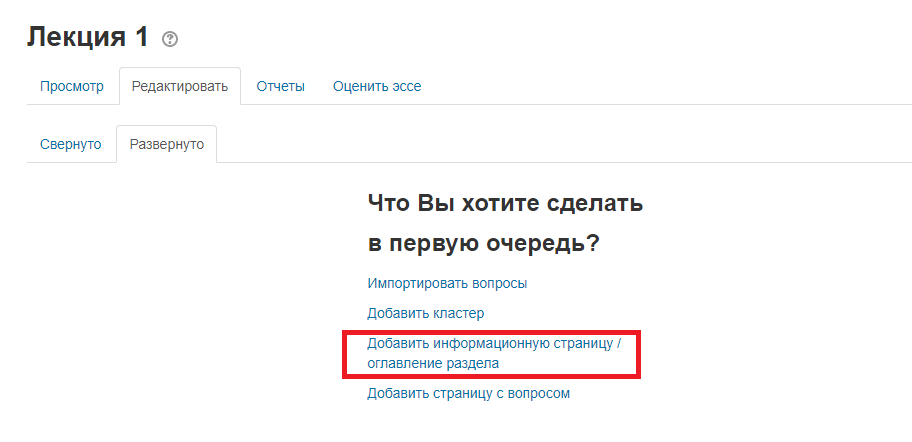
Рис. 5
После того как страница добавлена необходимо заполнить «Заголовок страницы», «Содержание страницы», а также указать «Переход» для того чтобы была возможность перейти на нужную страницу (рис. 6).
Рис. 6
Таким образом, заполняем всю лекцию тем количеством вопросов и страниц которое нужно.
На вкладке просмотр можно посмотреть результат (рис. 7).
Рис. 7
Кроме лекции можно прикреплять к секции файлы в любых форматах, добавлять глоссарии, тесты, опросы, задания и т.д.